Podatke možete da izvezete iz Excel tabele u SharePoint listu. Kada izvezete listu, Excel će kreirati novu SharePoint listu na sajtu. Zatim možete da radite sa podacima na sajtu, kao što biste to uradili za bilo koju drugu SharePoint listu.
Napomena: Izvoz tabele u vidu liste ne kreira podatke za povezivanje sa SharePoint listom. Ako nakon izvoza ažurirate tabelu u programu Excel, ispravke se neće odraziti na SharePoint listu.
Da biste izvezli tabelu iz Excel unakrsne tabele u listu na SharePoint lokaciji, potrebno vam je:
-
SharePoint lokacija na kojoj kreirate listu.
-
Dozvole za kreiranje lista na lokaciji. Ako niste sigurni, obratite se administratoru SharePoint lokacije.
Da biste prikazali listu u prikazu lista sa podacima na SharePoint lokaciji, treba vam:
-
Excel ili Access. Ovi programi su neophodni za korišćenje prikaza lista sa podacima na SharePoint lokaciji.
Napomena: Prikaz lista sa podacima nije podržan u 64-bitnoj verziji sistema Microsoft Office. Preporučuje se da instalirate 32-bitnu verziju sistema Office da biste mogli da koristite prikaz lista sa podacima na listi na SharePoint lokaciji.
Izvoz tabele u SharePoint listu
-
Kliknite na tabelu.
-
Izaberite stavku Dizajn tabele > za > izvezi tabelu u SharePoint listu.
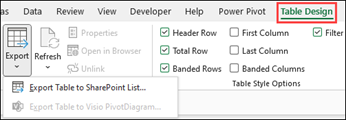
-
U polju Adresa otkucajte adresu ili URL SharePoint lokacije.
Važno: Otkucajte sve što se nalazi na veb adresi pre "/default.aspx". Na primer, ako je adresa http://contoso/default.aspx, otkucajte http://contoso. Ako je adresa http://contoso/teams/accounting/sitepages/home.aspx, otkucajte http://contoso/teams/accounting.
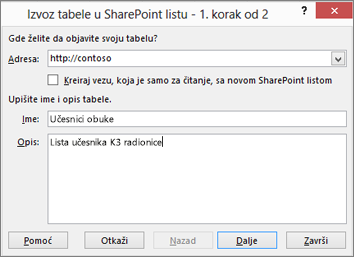
-
U polju Ime otkucajte jedinstveno ime za listu.
-
Opcionalno, unesite opis u polje Opis.
-
Kliknite na dugme Dalje.
Napomena: Možda će vam biti zatraženo da unesete Microsoft 365 akreditive, akreditive domena organizacije ili i jedno i drugo.
-
Pregledajte informacije date u kolonama i tipovimapodataka, a zatim kliknite na dugme Završi.
-
Kliknite na dugme U redu.
Pojavljuje se poruka koja ukazuje na to da je tabela objavljena, zajedno sa Uniform Resource Locator (URL). Kliknite na URL adresu da biste otišli na listu. Dodajte URL kao omiljenu u pregledaču.
Napomena: Drugi način da otvorite listu jeste da odete na SharePoint sajt, kliknete na ikonu zupčanika u gornjem desnom uglu i izaberete stavku Sadržaj sajta.
Podržani tipovi podataka
Neki Excel tipovi podataka ne mogu da se izvezu na listu na SharePoint lokaciji. Kada se izvezu nepodržani tipovi podataka, ti tipovi podataka se konvertuju u tipove podataka koji su kompatibilni sa SharePoint listama. Na primer, formule koje kreirate u programu Excel konvertuju se u vrednosti na SharePoint listi. Kada se podaci konvertuju, možete da kreirate formule za kolone na SharePoint lokaciji.
Kada izvezete Excel tabelu na SharePoint lokaciju, svakoj koloni na SharePoint listi se dodeljuje jedan od sledećih tipova podataka:
-
Tekst (jedan red)
-
Tekst (više redova)
-
Valuta
-
Datum/vreme
-
Broj
-
Hiperveza (URL)
Ako kolona ima ćelije sa različitim tipovima podataka, Excel primenjuje tip podataka koji se može koristiti za sve ćelije u koloni. Na primer, ako kolona sadrži brojeve i tekst, tip podataka na SharePoint listi će biti tekst.










